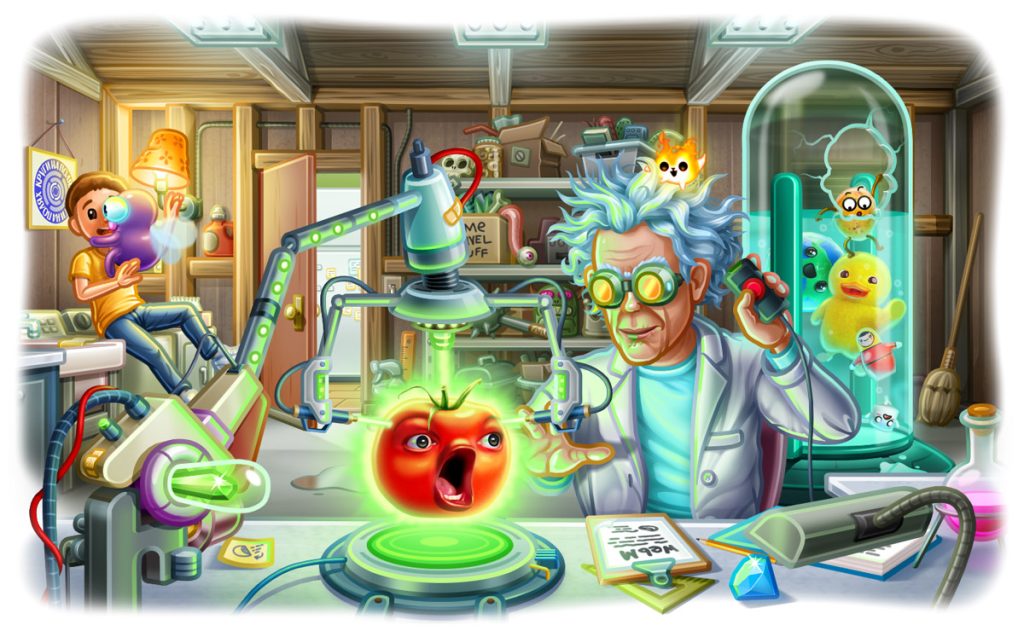
小米Telegram缓存的基本介绍
什么是Telegram缓存?
Telegram缓存是指在用户使用Telegram应用时,自动保存的一些临时文件。这些文件包括聊天记录、已接收的多媒体内容、表情符号、动画贴纸等。通过缓存,Telegram能提高用户体验,使得打开聊天记录和查看文件变得更为高效。
缓存的作用和影响
- 提升加载速度
- 减少重复下载
缓存使得Telegram能够避免每次加载时重新下载图片、视频和音频等文件。这样,用户在查看先前收到的多媒体时不需要等待网络加载,大大加快了访问速度。 - 即时显示内容
通过缓存存储,Telegram能够立刻显示聊天记录及相关内容,不用每次都从服务器请求,从而减少延迟。
- 减少重复下载
- 节省带宽
- 减少流量消耗
如果开启缓存,Telegram会自动保存已接收的文件,这样在不同的设备上查看这些文件时就无需再次下载,减少了每次打开Telegram时的网络消耗,尤其对流量有限的用户特别有益。 - 优化网络使用
尤其在使用移动数据网络时,缓存可以有效减少数据流量的使用,避免浪费带宽。
- 减少流量消耗
- 可能占用存储空间
- 累积缓存文件
随着使用时间的推移,Telegram会不断积累缓存文件,尤其是视频、图片等多媒体内容。如果不定期清理缓存,文件可能会占据大量存储空间,影响设备的可用空间。 - 清理缓存的重要性
用户若不清理缓存,可能会发现设备存储空间不足,甚至导致其他应用无法正常运行。
- 累积缓存文件
- 影响应用性能
- 内存占用
大量未清理的缓存文件会增加Telegram运行时的内存占用,可能导致应用响应速度变慢,甚至发生崩溃现象。 - 设备性能下降
过多的缓存不仅影响Telegram的运行速度,也可能影响到整个手机系统的流畅度,尤其在低端设备上更为明显。
- 内存占用
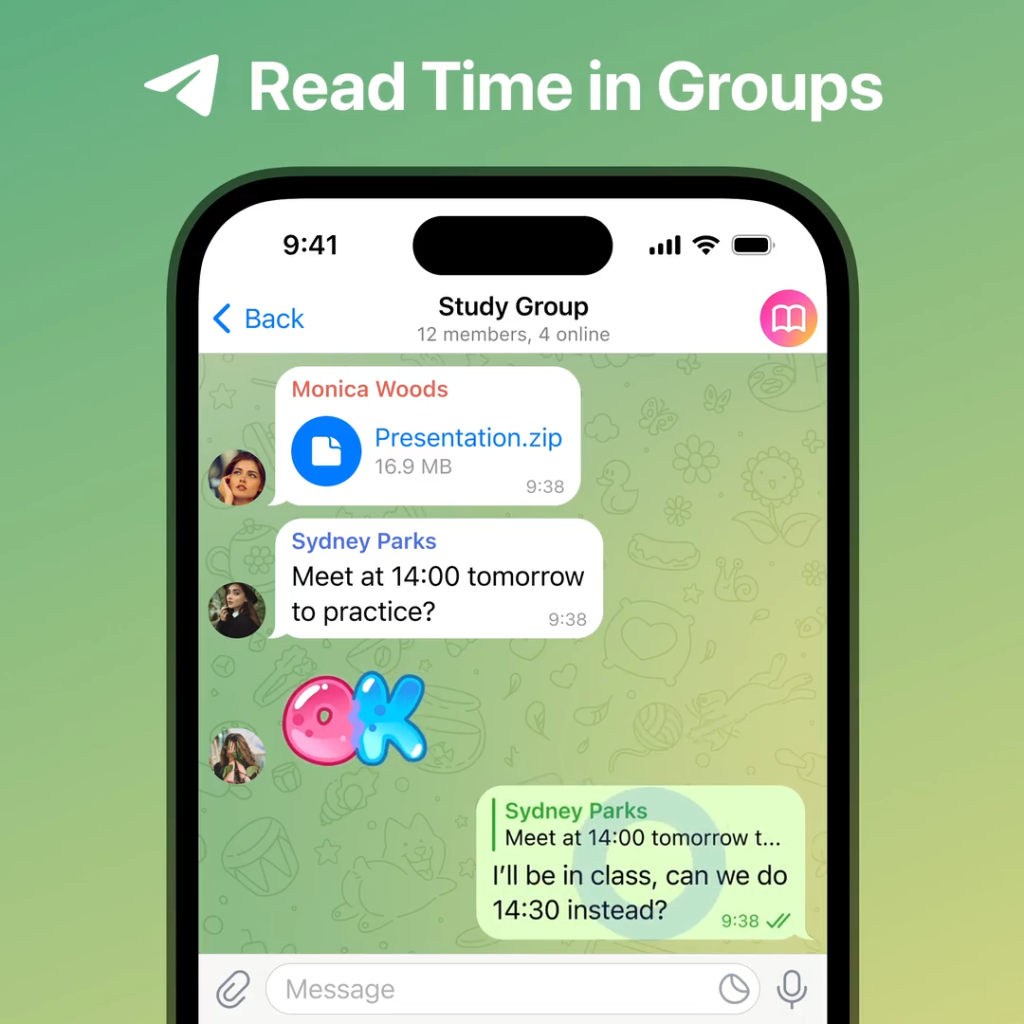
小米手机Telegram缓存的存储路径
Telegram缓存存储的常见路径
- 内部存储路径
在小米手机上,Telegram的缓存文件通常会存储在内部存储的以下路径:- 路径:
内部存储/Android/data/org.telegram.messenger/cache/- 缓存类型:在这个目录下,用户可以找到Telegram缓存的所有文件,包括聊天记录、图片、视频等。
- 文件内容:此目录下的文件通常为图片、视频、音频等多媒体内容,它们是用户在聊天过程中接收到的文件。
- 路径:
- SD卡存储路径
对于使用SD卡扩展存储的小米设备,Telegram可能会将缓存文件存储在SD卡中:- 路径:
SD卡/Android/data/org.telegram.messenger/cache/- 缓存类型:与内部存储类似,这些缓存文件也包括图片、视频等内容。
- 扩展存储:当设备内存不足时,Telegram会自动将一些缓存文件转移到SD卡中,以节省内部存储空间。
- 路径:
不同设备的缓存存储位置
- 小米手机(默认设置)
对于大多数小米手机,Telegram的缓存文件会存储在内部存储的Android/data目录下。- 存储路径:
内部存储/Android/data/org.telegram.messenger/cache/ - 说明:这类设备会优先使用内部存储来保存缓存文件,尤其在设备存储空间较大的情况下。
- 存储路径:
- 使用SD卡存储的设备
如果小米手机的存储空间有限或用户将Telegram配置为使用SD卡存储,缓存文件会被转移至SD卡:- 存储路径:
SD卡/Android/data/org.telegram.messenger/cache/ - 说明:这种设置通常适用于内存较小或喜欢使用SD卡扩展存储的设备。SD卡缓存路径存储内容与内部存储类似。
- 存储路径:
- 系统缓存管理的影响
在一些较新的MIUI版本中,系统可能会根据存储需求自动调整Telegram的缓存存储位置:- 自动管理:MIUI可能会将缓存文件存储在设备的默认位置,或者根据系统的负载和可用空间将其分配到SD卡或其他区域。
- 变化路径:不同设备和操作系统版本中,Telegram缓存路径可能会有所变化,具体路径可以通过文件管理器来确认。
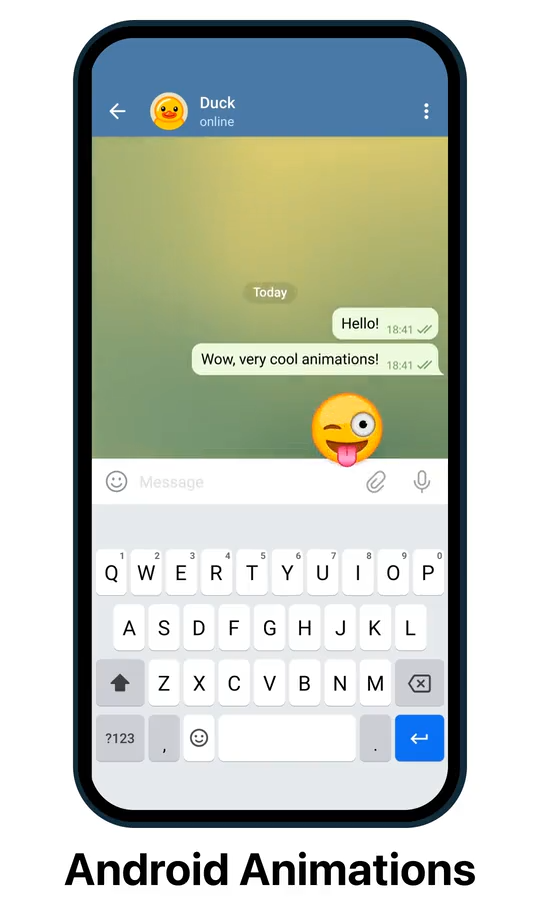
如何查看和访问Telegram缓存文件
使用文件管理器访问缓存文件
- 打开文件管理器
打开小米手机的文件管理器应用,这是用来浏览和管理手机内部存储的工具。用户可以通过应用列表或桌面快捷方式找到它。 - 进入缓存存储路径
在文件管理器中,用户可以通过以下路径访问Telegram缓存文件:- 内部存储路径:
内部存储/Android/data/org.telegram.messenger/cache/- 内容:这个路径下包含Telegram下载的图片、视频和其他文件。
- SD卡路径(如果设备支持外部存储):
SD卡/Android/data/org.telegram.messenger/cache/- 内容:SD卡路径下也会保存Telegram的缓存文件,特别是在内存较小的设备中,缓存文件可能会被转移到此路径。
- 内部存储路径:
- 浏览和管理缓存文件
在缓存文件夹中,用户可以查看Telegram缓存的所有文件。- 缓存文件内容:缓存文件通常是聊天记录中的图片、视频和文档,用户可以轻松辨识。
- 分类管理:用户可以根据文件的大小、类型或最近使用的时间进行管理,决定是否需要删除这些缓存文件来节省存储空间。
- 删除不需要的缓存文件
如果用户希望释放存储空间,可以选择删除不需要的缓存文件。- 删除方式:选中不需要的文件并点击删除。缓存文件的删除不会影响Telegram的使用,删除后Telegram会重新生成必要的缓存。
通过设置查看缓存占用情况
- 进入Telegram设置菜单
打开Telegram应用,在左上角点击三条横线的菜单按钮,然后进入“设置”页面。通过“设置”选项,用户可以进行各种应用内的调整。 - 进入存储和数据设置
在“设置”菜单中,找到并点击“存储和数据”选项,这里可以查看Telegram占用的存储空间情况。- 存储管理:在该页面中,Telegram会显示已使用存储的详细信息,包括缓存、已下载的文件、图片和视频。
- 查看缓存占用情况
在“存储和数据”设置中,点击“清理缓存”选项。此时,用户可以查看当前Telegram缓存文件所占的存储空间。- 缓存文件分类:Telegram会按类型列出缓存文件的占用情况,通常包括图片、视频、音频和其他文件。通过这些信息,用户可以更清楚地了解哪些类型的文件占用了较多空间。
- 清理缓存
如果缓存占用了过多的空间,用户可以选择清理缓存。- 清理方式:点击“清理缓存”按钮后,Telegram会删除所有不必要的缓存文件,释放设备的存储空间。
- 影响:清理缓存后,Telegram仍然可以正常运行,聊天记录、联系人信息和设置等不会受到影响。
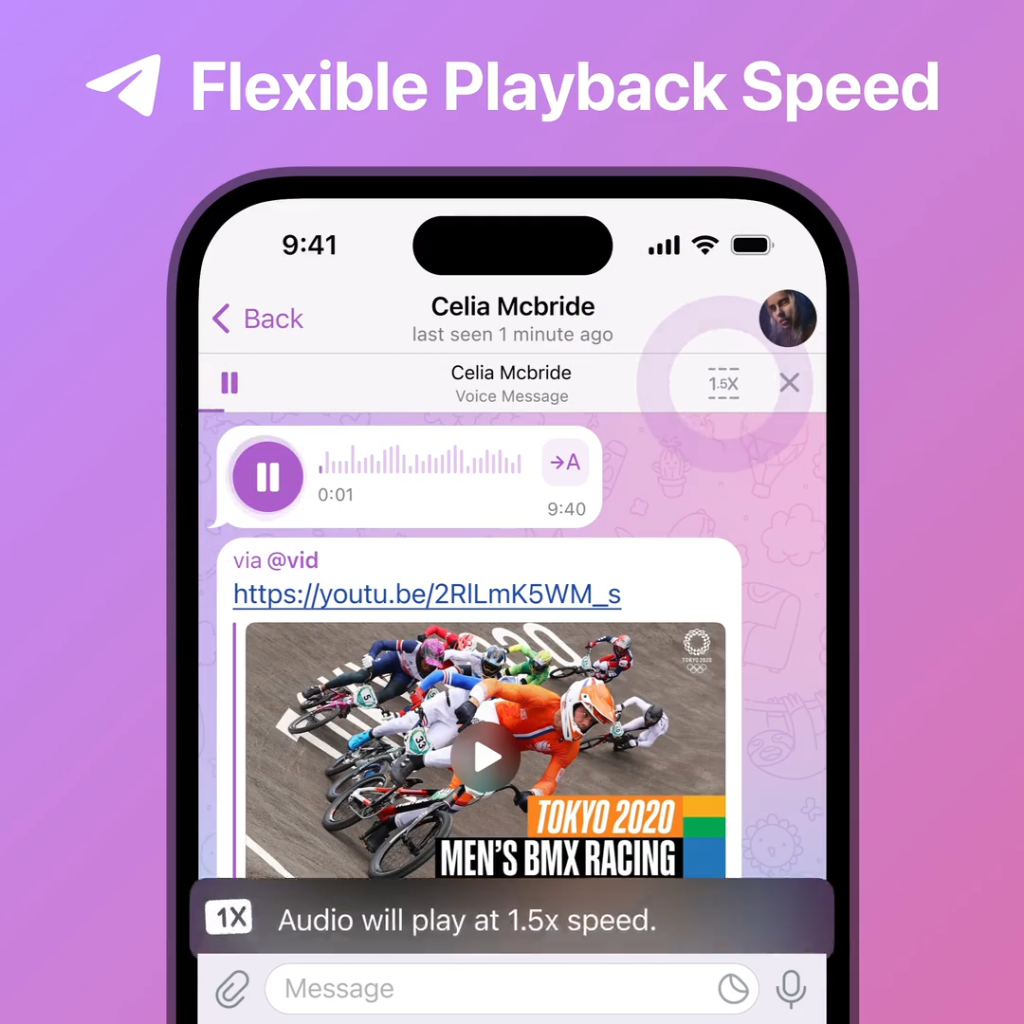
为什么需要清理Telegram缓存文件
缓存文件如何影响手机性能
- 内存占用
- 缓存数据占用RAM:当Telegram存储大量缓存文件时,它们会占用手机的内存(RAM)。内存资源减少时,其他应用程序和系统进程可能会受到影响,导致手机整体运行速度变慢。
- 导致卡顿或崩溃:过多的缓存文件可能会让Telegram在加载时消耗更多的内存,造成卡顿、崩溃或运行不稳定,特别是在资源有限的设备上。
- 应用响应延迟
- 加载延迟:缓存文件越多,Telegram加载聊天记录或多媒体内容所需的时间就越长。每次打开应用时,系统需要花费更多时间读取和处理这些缓存数据,导致启动延迟或浏览体验不流畅。
- 显示延迟:尤其在发送和接收大量媒体文件后,Telegram可能在显示图片、视频和文档时出现延迟现象。
- 系统资源消耗
- 处理器负担加重:缓存文件的增多要求设备处理器更多地介入,以管理和加载这些数据。过多的缓存文件会让手机的处理器负担加重,影响到手机的整体性能,导致其他应用的运行变慢。
- 影响其他任务:当系统资源被缓存占用时,其他操作(如浏览网页、玩游戏等)可能变得不流畅,甚至出现卡顿或反应迟钝的现象。
缓存文件占用存储空间的原因
- 不断积累的缓存
- 自动缓存文件:Telegram会自动缓存所有接收的聊天记录、图片、视频、音频文件等。随着使用时间的推移,这些缓存文件不断积累,逐渐占据设备的存储空间。
- 缓存无自动清理:Telegram的缓存文件并不会在使用过程中自动删除,而是随着文件积累变得越来越大,除非手动清理。
- 自动下载内容
- 接收的多媒体文件:Telegram会默认自动下载用户接收到的图片、视频、音频等多媒体文件。尽管这些文件提升了用户体验,但它们也会快速增加缓存文件的数量,导致存储空间被占满。
- 大文件的缓存:如果接收到的大文件较多,尤其是高清视频或高分辨率图片,这些大文件会迅速占用大量存储空间,并可能导致存储不足的情况。
- 大文件和多媒体内容
- 高清图片和视频:用户在Telegram中接收的视频和图片通常质量较高,体积也很大。这些多媒体文件会占用大量存储空间,即使它们只是缓存,仍然会消耗设备宝贵的存储资源。
- 文件大小不一:虽然一些小文件(如文字记录或表情包)占用的空间较少,但如果文件数量庞大,它们的累计效应也会使存储空间逐渐减少。
- 聊天记录和文件共享
- 大量聊天记录:随着用户的聊天记录不断增加,Telegram会保存历史记录中的文字、图片和文件。这些数据随着聊天内容的增加而堆积,占据存储空间。
- 共享文件的缓存:除了图片和视频,用户共享的文档、链接等也会被缓存到设备中,这些文件的逐渐增加也会对存储空间造成压力。
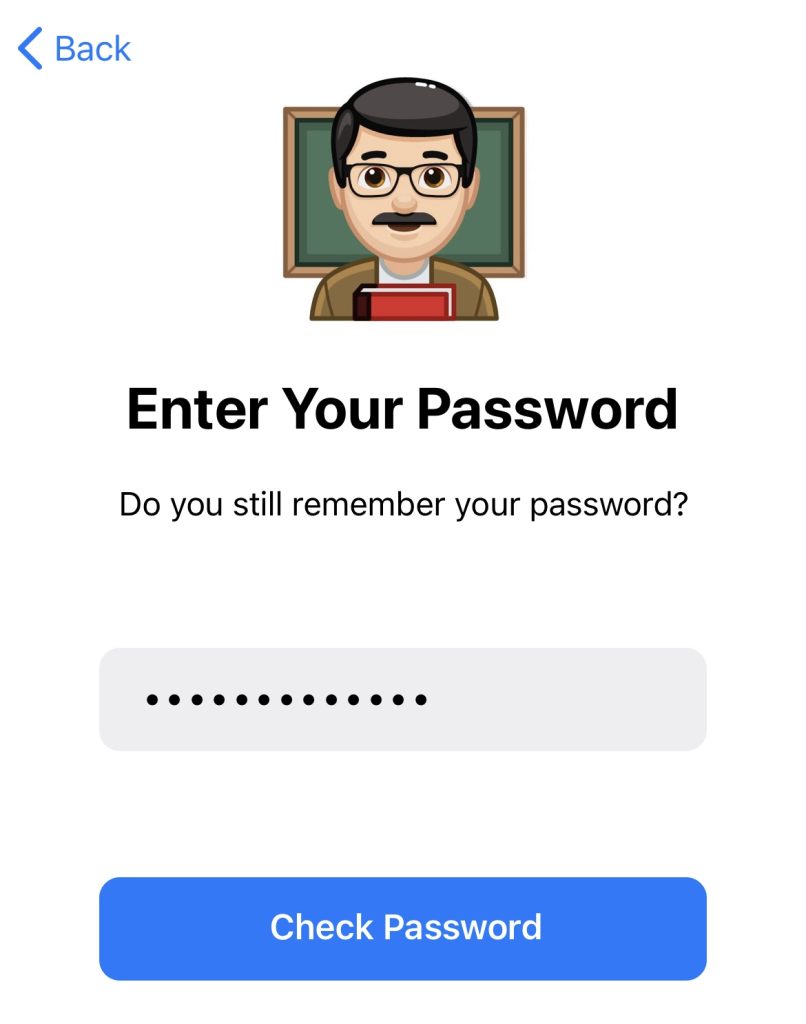
清理Telegram缓存文件的方法
手动清理缓存文件
- 访问文件管理器
首先,打开小米手机上的文件管理器应用。用户可以通过手机的应用列表或者桌面快捷方式找到它。 - 定位到Telegram缓存文件
在文件管理器中,进入Telegram缓存存储路径,通常有两种情况:- 内部存储路径:
内部存储/Android/data/org.telegram.messenger/cache/ - SD卡路径(如果使用外部存储):
SD卡/Android/data/org.telegram.messenger/cache/
- 内部存储路径:
- 浏览并删除缓存文件
进入缓存文件夹后,用户可以查看所有缓存文件(如图片、视频、聊天记录等)。- 选择性删除:根据需要选择不再需要的文件,点击删除。删除这些缓存文件不会影响Telegram的正常使用,下一次打开Telegram时会自动生成必要的缓存。
- 清理完毕后释放存储空间
删除不必要的缓存文件后,用户可以释放设备的存储空间,确保手机运行更加流畅。可以定期检查缓存文件,防止文件积累过多。
使用系统自带工具清理缓存
- 进入手机设置
打开手机的“设置”应用,并滑动找到“存储”选项,点击进入。 - 查看存储使用情况
在存储页面,用户可以看到设备存储的使用情况,包括应用数据、图片、视频等。点击“应用管理”或“存储使用”选项。 - 选择Telegram应用
在应用管理页面,找到并选择Telegram应用。这里可以查看Telegram占用的存储情况,包括缓存文件和数据文件。 - 清理缓存
在Telegram的存储设置页面,点击“清理缓存”选项。系统将自动删除Telegram缓存文件,释放存储空间。清理缓存后,Telegram仍能正常运行,聊天记录和其他数据不会受到影响。
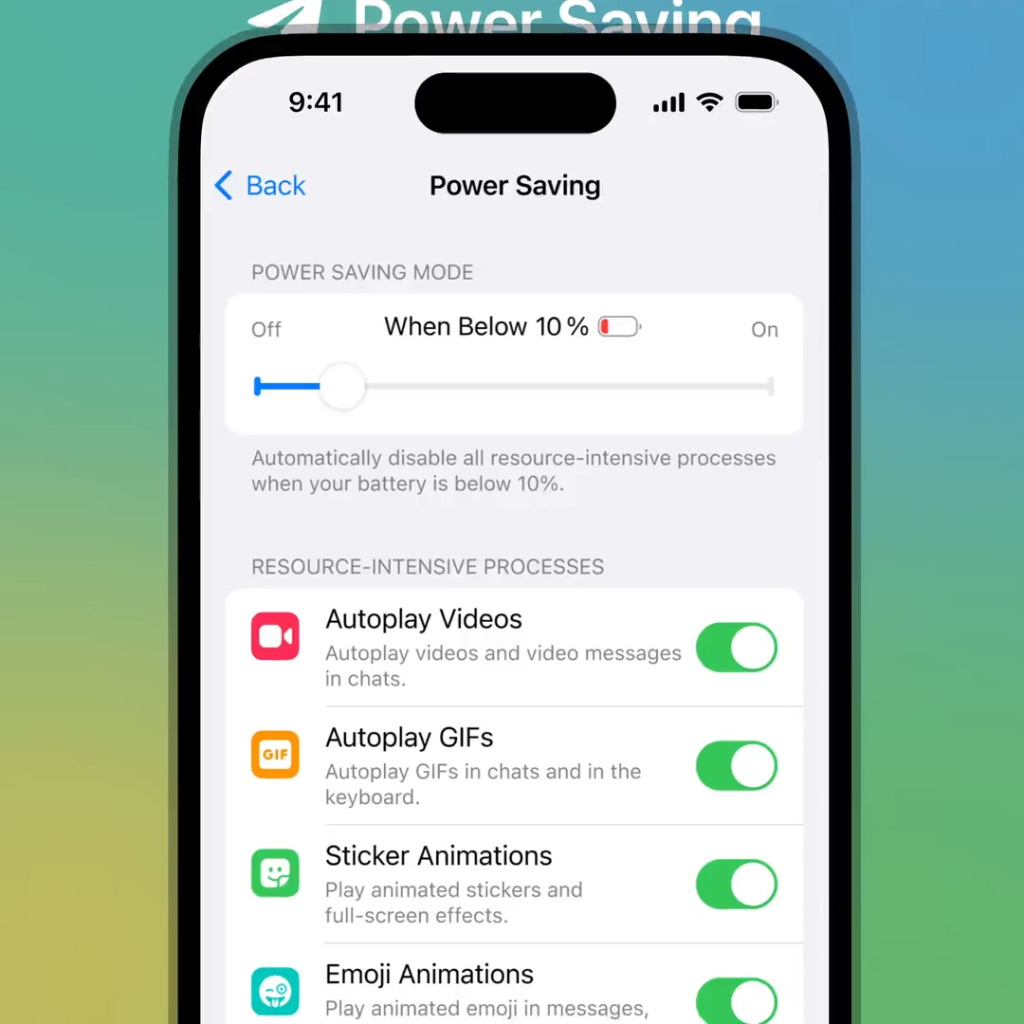
Telegram缓存占用存储空间过大怎么办
如何判断缓存文件是否过大
- 查看缓存占用空间
- 通过Telegram设置:打开Telegram应用,进入“设置”菜单,选择“存储和数据”选项。此页面会显示缓存文件的总占用空间,用户可以直接查看缓存占用了多少存储空间。如果缓存文件占用的空间达到几百MB甚至更大,就可以判断缓存文件过大。
- 通过手机设置查看:进入手机的“设置”应用,选择“存储”或“存储管理”,找到“应用管理”部分。点击Telegram应用,可以看到具体的存储使用情况,包括缓存文件的占用。
- 手动检查缓存分类
- 缓存分类查看:在“存储和数据”设置中,Telegram会显示不同类型缓存文件的占用空间,包括图片、视频、音频等。用户可以检查每个类别的缓存文件占用情况,判断哪个文件类别占用的空间最多。
- 大文件判断:如果视频或高分辨率图片占用了大量空间,说明缓存过大,用户可以优先清理这些大文件。
解决缓存过大问题的技巧
- 定期清理缓存
- 手动删除不需要的缓存文件:用户可以进入文件管理器,按照路径(
内部存储/Android/data/org.telegram.messenger/cache/)找到缓存文件夹,手动删除不再需要的文件,释放存储空间。 - 定期检查并清理缓存:建议每隔一段时间检查一次Telegram缓存,确保缓存文件不会不断积累,影响手机性能。
- 手动删除不需要的缓存文件:用户可以进入文件管理器,按照路径(
- 使用Telegram自带清理功能
- 一键清理缓存:在Telegram的“存储和数据”页面,点击“清理缓存”按钮,Telegram会删除所有不必要的缓存文件,帮助释放存储空间。用户可以通过这个功能快速清理缓存,而无需手动操作文件夹。
- 选择性清理缓存:Telegram也提供了选择性清理缓存的选项,用户可以只清理某些类别的缓存文件(如图片或视频),从而节省空间而不影响其他内容。
- 限制自动下载内容
- 关闭自动下载功能:进入Telegram设置,找到“存储和数据”部分,关闭自动下载图片、视频、文件等选项。通过关闭这些功能,用户可以有效减少Telegram下载并缓存的多媒体文件数量,防止缓存文件过多。
- 设置下载限制:用户可以根据需要设置限制条件,例如只在Wi-Fi下下载文件,避免使用移动数据时下载大量内容,减缓缓存文件的增长。
- 选择性清理特定类型的缓存
- 按文件类型清理:在Telegram的“存储和数据”页面,查看每个文件类别的占用情况后,用户可以根据文件类型(图片、视频、文档等)删除占用较大空间的缓存文件。
- 删除视频和高分辨率图片:如果视频和图片占用了较多的空间,用户可以选择删除这些大文件,确保缓存文件不会过度占用存储空间。
- 删除不再需要的聊天记录或媒体文件
- 清空无用聊天记录:对于不再需要的聊天记录,可以通过“清空聊天”功能删除,减少Telegram缓存的内容。
- 删除共享的文件和媒体:可以删除不再需要的文件和媒体内容,特别是在群聊中接收到的大文件,减少它们的缓存存储。
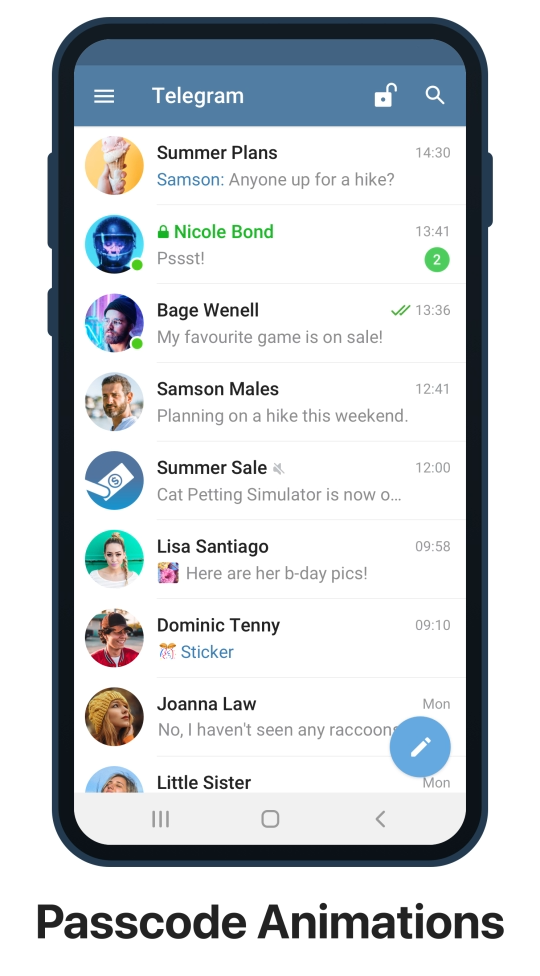
如何避免Telegram缓存文件占用过多空间
定期清理缓存文件的建议
- 设置清理周期
为了防止Telegram缓存文件过多,用户可以设置定期清理缓存的周期。建议每1至2周检查一次缓存文件,占用空间较大的文件及时删除,避免长时间积累。 - 使用系统自动清理功能
用户可以利用手机的存储管理功能来定期清理Telegram的缓存。很多手机系统都有自动清理无用缓存的功能,开启该功能可以帮助定期清理不再需要的缓存文件。 - 通过Telegram提供的清理工具
Telegram本身提供了清理缓存的一键工具。在“存储和数据”设置中,可以选择清理所有缓存文件,或根据需要选择性删除不同类别的缓存文件。建议每月清理一次,以确保缓存文件不会占用过多空间。
调整Telegram的缓存设置
- 限制自动下载
- 关闭自动下载图片和视频:进入“设置”>“存储和数据”,关闭自动下载媒体文件的选项。用户可以手动选择下载内容,从而避免Telegram自动缓存过多图片、视频和文件。
- 设置下载限制:可以设置Telegram仅在Wi-Fi环境下自动下载文件,避免使用移动数据时产生大量的缓存文件。这样可以有效减少缓存文件的增长速度。
- 自定义缓存文件的保存时间
在Telegram的设置中,用户可以自定义缓存文件的保存时间。例如,设置图片和视频只保留最近30天内的文件,这样可以自动清理过时的缓存,减少存储占用。 - 选择性保存缓存
如果用户仅希望保存某些类型的缓存文件,可以在设置中选择性地管理缓存。用户可以选择保存重要的文件类型(如文档或特定聊天中的图片),而自动删除其他文件类型(如视频和大图片)。

发表回复